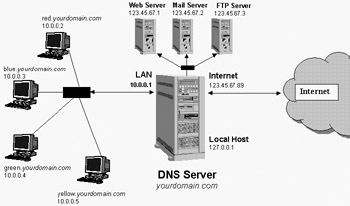Stundum geturðu séð aðstæðurnar þegar þú spilar MP3-skrá er nafn listamannsins eða nafn lagsins sýnt sem sett af óskiljanlegum hieroglyfjum. Í þessu tilviki er skráin sjálft kölluð rétt. Þetta gefur til kynna rangt stafsett merki. Í þessari grein munum við segja þér hvernig þú getur breytt þessum sömu merkjum hljóðskrár með Mp3tag.
Hlaða niður nýjustu útgáfunni af Mp3tag
Breyti merkjum í Mp3tag
Þú þarft ekki sérstaka hæfileika eða þekkingu. Til að breyta lýsigögnunum þarf aðeins forritið sjálft og þær samsetningar sem notaðar eru til að breyta númerum. Og þá þarftu að fylgja leiðbeiningunum sem lýst er hér að neðan. Alls eru tvær aðferðir til að breyta gögnum með Mp3tag - handvirkt og hálf-sjálfvirk. Skulum líta nánar á hvert þeirra.
Aðferð 1: Breyta gögnum með höndunum
Í þessu tilfelli verður þú að slá inn allar lýsigögnin handvirkt. Við munum sleppa því að hlaða niður og setja upp Mp3tag á tölvu eða fartölvu. Á þessu stigi er ólíklegt að þú áttir erfiðleika og spurningar. Við höldum áfram beint að notkun hugbúnaðar og lýsingu á ferlinu sjálfu.
- Hlaupa Mp3tag.
- Helstu forritglugganum er hægt að skipta á þrjú svið: Listi yfir skrár, svæði til að breyta merkjum og stikunni.
- Næst þarftu að opna möppuna þar sem nauðsynleg lög eru staðsett. Til að gera þetta, ýttu á takkann á sama tíma á lyklaborðinu "Ctrl + D" eða einfaldlega smelltu á samsvarandi hnappinn í Mp3tag tækjastikunni.
- Þar af leiðandi opnast nýr gluggi. Það er nauðsynlegt að tilgreina möppu með meðfylgjandi hljóðskrám. Bara auðkenna það með því að smella á nafn vinstri músarhnappsins. Eftir það ýtirðu á hnappinn "Veldu möppu" neðst í glugganum. Ef þú hefur viðbótarmöppur í þessari möppu skaltu ekki gleyma að merkja í reitinn við staðsetningu við hliðina á samsvarandi línu. Vinsamlegast athugaðu að í valmyndinni muntu ekki sjá meðfylgjandi tónlistarskrár. Bara forritið sýnir þá ekki.
- Eftir það birtist listi yfir öll lögin sem voru til staðar í áðurnefndum möppu hægra megin á Mp3tag glugganum.
- Veldu úr listanum samsetningu sem við munum breyta merkjunum. Til að gera þetta skaltu einfaldlega smella á vinstri músarhnappinn á heitinu sjálfu.
- Nú getur þú haldið áfram beint til að breyta lýsigögnum. Á vinstri hliðinni á Mp3tag glugganum eru línurnar sem þú þarft að fylla út í viðeigandi upplýsingum.
- Þú getur einnig tilgreint forsíðu samsetningarinnar, sem birtist á skjánum þegar það er spilað. Til að gera þetta skaltu hægrismella á samsvarandi svæði með diskmynd og síðan á samhengisvalmyndinni skaltu smella á línuna "Bæta við kápa".
- Þar af leiðandi opnast venjuleg gluggi til að velja skrá úr rótarmöppu tölvunnar. Við finnum nauðsynleg mynd, veldu það og smelltu á hnappinn neðst í glugganum. "Opna".
- Ef allt var gert rétt mun völdu myndin birtast á vinstri hliðinni á Mp3tag glugganum.
- Eftir að þú hefur fyllt út allar nauðsynlegar línur með upplýsingar, þú þarft að vista breytingarnar. Til að gera þetta, einfaldlega smelltu á hnappinn í formi disklinga, sem er staðsettur á forritastikunni. Þú getur einnig notað lykilatriðið "Ctrl + S" til að vista breytingar.
- Ef þú þarft að leiðrétta sömu merkin fyrir nokkrar skrár í einu, þá þarftu að halda inni takkanum "Ctrl"smelltu síðan einu sinni á listann fyrir skrárnar sem lýsigögnin verða breytt.
- Á vinstri hliðinni sérðu línur á sumum sviðum. "Leyfi". Þetta þýðir að verðmæti þessa svæðis verður áfram hjá hverjum samsetningu. En þetta kemur ekki í veg fyrir að þú skráir texta þína þarna eða eyðir öllu innihaldi.
- Ekki gleyma að vista allar breytingar sem verða gerðar á þennan hátt. Þetta er gert á sama hátt og með einum tagbreytingu - með því að nota samsetninguna "Ctrl + S" eða sérstök hnappur á tækjastikunni.











Þetta er í raun allt handbók aðferð við að breyta merkjum hljóðskrárinnar sem við viljum nefna til þín. Athugaðu að þessi aðferð hefur galli. Það liggur í þeirri staðreynd að allar upplýsingar, svo sem nafnið á plötunni, útgáfuárinu, og svo framvegis, verður þú að leita á netinu sjálfur. En þetta er að hluta til forðast með því að nota eftirfarandi aðferð.
Aðferð 2: Tilgreina lýsigögn með gagnagrunni
Eins og við getum sagt aðeins hærra, mun þessi aðferð leyfa þér að skrá merki í hálf-sjálfvirkri ham. Þetta þýðir að aðalviðfangsefni eins og árslóð lagsins, plötu, stöðu í albúminu og svo framvegis verður fyllt sjálfkrafa. Til að gera þetta verður þú að biðja um hjálp frá einum af sérhæfðum gagnagrunni. Hér er hvernig það mun líta út í reynd.
- Að hafa opnað möppu með lista yfir tónlistarverk í Mp3tag, veldu eina eða fleiri skrár af listanum sem þú þarft að finna lýsigögn. Ef þú velur nokkur lög, þá er æskilegt að þau voru allt frá sama plötu.
- Næst þarftu að smella á mjög efst á forritaglugganum á línunni "Tag Heimildir". Eftir það birtist sprettigluggur þar sem öll þjónusta birtist á lista - með því að nota þau og fylla út vantar tögin.
- Í flestum tilfellum þarf skráning á vefsvæðinu. Ef þú vilt koma í veg fyrir óþarfa boðberi með gagnatöku, þá mælum við með því að nota gagnagrunn. "Freedb". Til að gera þetta skaltu einfaldlega smella á viðeigandi línu í reitinn hér fyrir ofan. Ef þú vilt getur þú notað algerlega gagnagrunn sem skráð er.
- Eftir að þú smellir á línuna "DB freedb"Ný gluggi birtist í miðju skjásins. Í henni verður þú að merkja síðustu línu, sem segir um leitina á Netinu. Eftir það ýtirðu á hnappinn "OK". Það er staðsett í sama glugga smá lægra.
- Næsta skref er að velja tegund leitar. Þú getur leitað eftir listamanni, albúmi eða lagalistanum. Við ráðleggjum þér að leita eftir listamanni. Til að gera þetta skaltu skrifa nafn hópsins eða listamannsins í reitnum, merktu við samsvarandi línu og smelltu síðan á hnappinn "Næsta".
- Næsta gluggi birtir listann yfir albúm viðkomandi listamanns. Veldu viðkomandi einn af listanum og ýttu á hnappinn. "Næsta".
- Ný gluggi birtist. Í efra vinstra horninu er hægt að sjá reiti sem þegar eru fyllt með merkjum. Ef þú vilt geturðu breytt þeim ef eitthvað af reitunum er ófullnægjandi.
- Þú getur einnig tilgreint fyrir samsetningu raðnúmerið sem það er úthlutað í opinbera plötu listamannsins. Í neðri svæðinu er að finna tvær gluggar. Opinber lagalistinn birtist til vinstri, og lagið þitt sem merki eru breytt verður birtist til hægri. Með því að velja samsetningu þína frá vinstri glugganum geturðu breytt stöðu sinni með því að nota takkana "Ofangreind" og "Hér fyrir neðan"sem eru staðsett í nágrenninu. Þetta gerir þér kleift að stilla hljóðskrána í stöðu þar sem það er staðsett í opinberu samantektinni. Með öðrum orðum, ef í albúminu er lagið í fjórða sæti þá þarftu að lækka lagið þitt í sömu stöðu fyrir nákvæmni.
- Þegar allar lýsigögnin verða tilgreindir og stöðu lagsins er valinn, ýttu á hnappinn "OK".
- Þess vegna verða allar lýsigögn uppfærðar og breytingar verða strax vistaðar. Eftir nokkrar sekúndur munt þú sjá glugga með skilaboðunum að merkin hafi verið sett upp. Lokaðu glugganum með því að smella á hnappinn. "OK" í því.
- Á sama hátt þarftu að uppfæra merkin og önnur lög.






Þetta er þar sem merkimiðunaraðferðin er lokið.
Viðbótarupplýsingar lögun Mp3tag
Til viðbótar við venjulegu útgáfu merkjanna mun forritið sem nefnt er í titlinum hjálpa þér að tala allar færslur eftir þörfum og einnig leyfa þér að tilgreina skráarnafnið í samræmi við númerið. Við skulum tala um þessi atriði í smáatriðum.
Samsetningarnúmer
Þegar þú hefur opnað möppu með tónlist getur þú númerað hverja skrá á þann hátt sem þú þarft. Til að gera þetta skaltu bara gera eftirfarandi:
- Veldu úr listanum þeim hljóðskrám sem þú þarft að tilgreina eða breyta númerinu. Þú getur valið öll lög í einu (lyklaborðsstýring "Ctrl + A"), eða merkið aðeins tiltekið (halda "Ctrl", vinstri-smellur á nafn viðkomandi skrár).
- Eftir það þarftu að smella á hnappinn með nafni "Numbering Wizard". Það er staðsett á Mp3tag tækjastikunni.
- Næst opnast gluggi með númerunarvalkostum. Hér getur þú tilgreint frá hvaða dagsetningu að byrja númerun, hvort að bæta núlli við aðalnúmer og einnig til að endurtaka númerið fyrir hverja undirmöppu. Þegar þú hefur skoðað allar nauðsynlegar valkosti þarftu að smella á "OK" að halda áfram.
- Númerunarferlið hefst. Eftir smá stund birtist skilaboð um lok þess.
- Lokaðu þessum glugga. Nú í lýsigögnum samstæðunnar sem nefnd eru áður mun númerið vera tilgreint í samræmi við númerunarfyrirmæli.




Flytjið nafnið á merkið og öfugt
Það eru tilfelli þegar kóðar eru skrifaðar í tónlistarskránni, en nafnið vantar. Stundum gerist það og öfugt. Í slíkum tilvikum getur aðgerðin að flytja skráarnöfnina yfir á samsvarandi lýsigögn og öfugt, frá merkjum til aðalnafnsins, hjálpað. Það lítur út eins og hér segir.
Tag - Skráarheiti
- Í möppunni með tónlistinni höfum við nokkur hljóðskrá, sem er kallað til dæmis "Nafn". Við veljum það með því að smella einu sinni á nafninu með vinstri músarhnappi.
- Listinn yfir lýsigögn sýnir einnig rétt nafn listamannsins og samsetningu sjálfsins.
- Þú getur auðvitað skráð gögnin handvirkt, en það er auðveldara að gera það sjálfkrafa. Til að gera þetta skaltu bara smella á viðeigandi hnapp með nafni "Tag - Skráarheiti". Það er staðsett á Mp3tag tækjastikunni.
- Gluggi með bráðabirgðatölum birtist. Á sviði verður þú að hafa gildin "% Listamaður% -% titill%". Þú getur einnig bætt við öðrum breytum úr lýsigögnum í skráarnafnið. Fullur listi yfir breytur birtist ef þú smellir á hnappinn til hægri við innsláttarreitinn.
- Eftir að tilgreina allar breytur ættir þú að smella "OK".
- Eftir það verður skráin endurnefnd á réttan hátt og samsvarandi tilkynning birtist á skjánum. Það getur þá bara lokað.





Skráarheiti - Tag
- Veldu úr listanum tónlistarskránni sem þú vilt afrita í eigin lýsigögnum.
- Næst þarftu að smella á hnappinn "Skráarheiti - Tag"sem er staðsett á stjórnborði.
- Ný gluggi opnast. Þar sem nafnið á samsetningunni samanstendur oft af nafni listamannsins og heiti lagsins, þá ættir þú að setja gildi á samsvarandi reit "% Listamaður% -% titill%". Ef skráarnafnið inniheldur aðrar upplýsingar sem hægt er að slá inn í kóðann (útgáfudag, albúm, og svo framvegis), þá þarftu að bæta við eigin gildi. Listinn þeirra er einnig hægt að skoða ef þú smellir á hnappinn til hægri á sviði.
- Til að staðfesta gögnin skaltu smella á hnappinn. "OK".
- Þar af leiðandi verða gögnin fyllt með viðeigandi upplýsingum og þú munt sjá tilkynningu á skjánum.




Þetta er allt ferlið við að flytja kóðann í skráarheiti og öfugt. Eins og þú getur séð, í þessu tilfelli, eru slíkar lýsigögn eins og útgáfudagur, nafnið á plötunni, fjölda lagsins og svo framvegis ekki sjálfkrafa tilgreind. Því fyrir heildarmyndina þarftu að skrá þessi gildi handvirkt eða í gegnum sérstaka þjónustu. Við ræddum þetta í fyrstu tveimur aðferðum.
Í þessari grein nálgaði þetta grein sína loka. Við vonum að þessar upplýsingar muni hjálpa þér við að breyta merkjum og þar af leiðandi geturðu hreinsað tónlistarsafnið þitt.